< この記事をシェア >
Xperiaのカメラで「誤操作防止」機能の設定方法です。
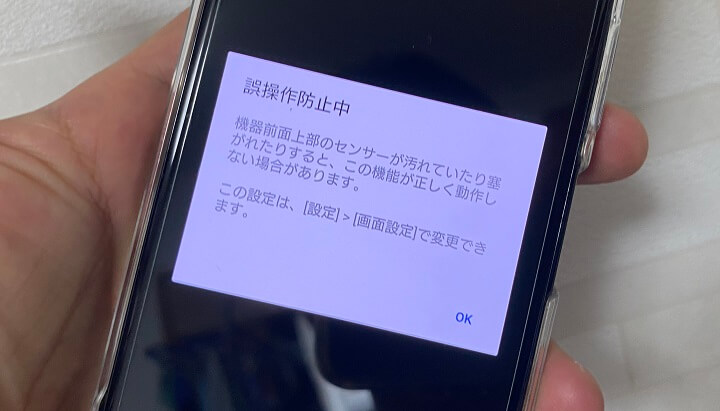
人気のAndroidスマホ「Xperia」
このXperiaの一部の機種には、Xperiaを使っていない時を自動判定して意図しない操作を無効化する「誤操作防止」機能が搭載されています。
この機能をオンにしておくと、現在Xperiaがカバンやポケットなどに仕舞われている状況なのか?をディスプレイ側のセンサーが判別し、仕舞われている状態だと判断した場合は、電源ボタンやディスプレイをタップしても「誤操作防止中」と表示してタップを無効化してくれます。
※センサーが汚れている場合、上手く動作しないことがある機能です。
ありがたい機能ですが、オンにしている場合、使い方によっては普通に使おうとしても「誤操作防止中」と表示されることもしばしば…
この記事では、Xperiaの「誤操作防止」機能の使い方、オン⇔オフ手順を紹介します。
【Xperia】「誤操作防止」機能の使い方、オン⇔オフする手順
ディスプレイ設定から有効/無効を切り替えることができる
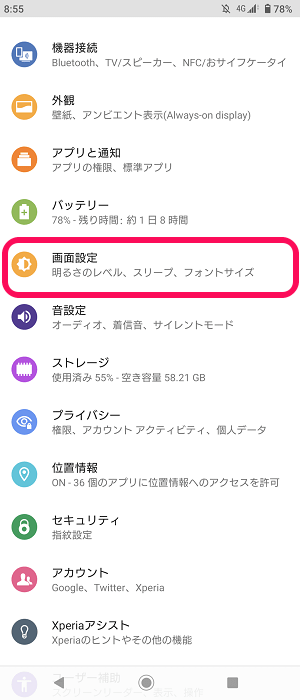
Androidの設定を開きます。
「画面設定」をタップします。

「詳細設定」をタップします。
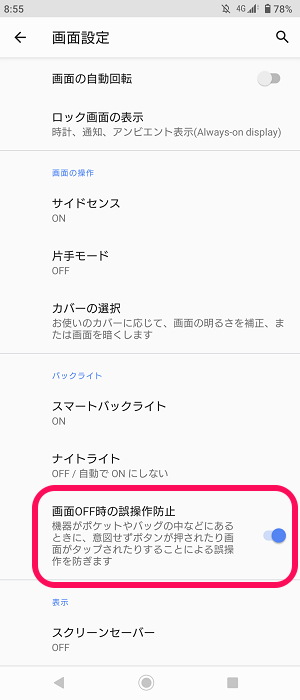
自分のXperiaの場合、初期設定でオンになっていました。
オンになっていると本体をカバンやポケットに入れている時にタップが実行されると「誤操作防止中」と表示されます。
「誤操作防止中」表示がウザい…という人はオフに
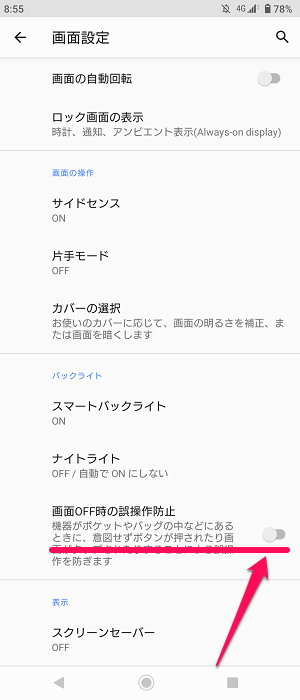
普通に使っていて誤操作と判定されてウザいと感じた人や、カバンやポケットに入れたまま操作することがあるという人は←のようにオフにしておけばOKです。
「誤操作防止」機能をオンにしておくと、Xperiaをポケットに入れた状態で電源ボタンタップ⇒ロック解除などもできなくなります。
Xperiaを取り出す時にポケットに手を入れて指紋認証で解除⇒目先に持ってきた時はロックが解除された状態で使いたい、なんていう場合は↑の手順で「誤操作防止」機能をオフにしておくのもアリだと思います。
せっかく備わっている機能なので、対象のXperiaを使っているユーザーさんは自分が使いやすいと思う方を選択してみてください。
< この記事をシェア >
\\どうかフォローをお願いします…//
この【Xperia】「誤操作防止」機能の使い方 – 取り出した時に『誤操作防止中』と表示される機能のオン⇔オフ手順の最終更新日は2020年10月5日です。
記事の内容に変化やご指摘がありましたら問い合わせフォームまたはusedoorのTwitterまたはusedoorのFacebookページよりご連絡ください。

























